Cómo instalar Python con pip en Ubuntu
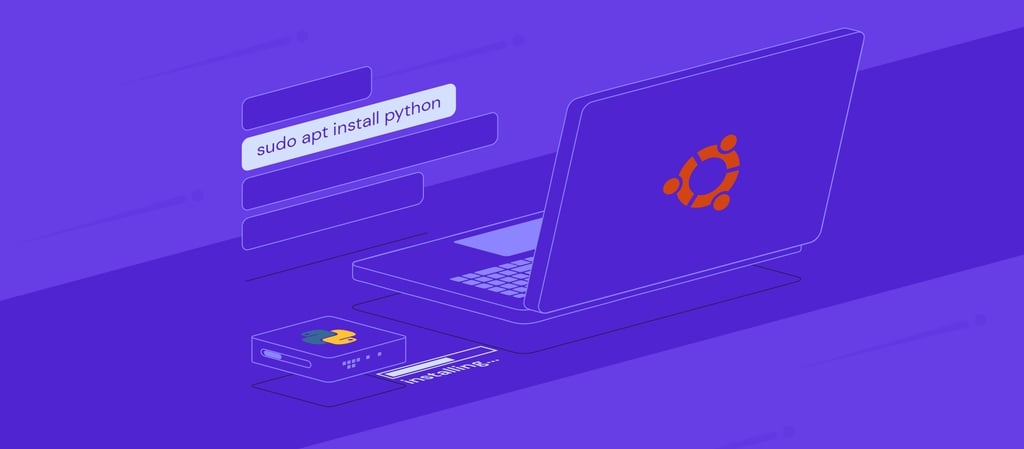
pip, siglas de pip instala paquetes, es un sistema de gestión de paquetes para instalar dependencias de Python. A diferencia del gestor de software predeterminado de Linux, esta herramienta tiene características adicionales que la hacen más flexible y fiable.
Por ejemplo, pip utiliza un repositorio más completo y tiene resolución de dependencias para garantizar la compatibilidad. Esto hace que pip sea la herramienta preferida para gestionar software durante el despliegue de proyectos Python.
Este artículo explicará cómo instalar pip en un servidor privado virtual (VPS) Ubuntu y los comandos pip básicos para gestionar paquetes Python en tu sistema.

Tabla de Contenidos
¿Qué es pip?
pip instala paquetes (pip) es un gestor de paquetes de Python para instalar, actualizar y eliminar módulos. Te permite seleccionar una versión de software específica, aislar paquetes en entornos virtuales de Python y comprobar automáticamente las dependencias. Debido a sus ventajas, pip es el mejor software para configurar un entorno de alojamiento para proyectos Python.
Requisitos previos para instalar python en Ubuntu
Antes de proceder con los pasos, asegúrate de que tienes un VPS que ejecuta una versión más reciente del sistema operativo Ubuntu, como la 22.04. De lo contrario, los comandos de instalación podrían ser diferentes.
El alojamiento VPS de Hostinger es compatible con varios sistemas operativos y software, lo que garantiza procesos fluidos de instalación de pip y despliegue de Python.
Los usuarios pueden configurar distros Linux y aplicaciones en un clic utilizando nuestras plantillas de sistemas operativos VPS. Por ejemplo, pueden utilizar la plantilla Ubuntu 22.04 con Django para acelerar la implantación de Python.
Otras funciones también ayudan a simplificar otras tareas de gestión del servidor. El navegador Terminal te permite conectarte al VPS directamente desde tu navegador web. También puedes generar comandos para la administración del servidor mediante sencillas instrucciones con Kodee, nuestro Asistente con IA.
Nuestros planes VPS son adecuados para principiantes con conocimientos técnicos mínimos y para expertos que necesitan un control total sobre su entorno de alojamiento.

Cómo instalar pip en Ubuntu
Tras adquirir un plan de alojamiento VPS de Hostinger e instalar Ubuntu 22.04, sigue estos pasos para instalar pip.
1. Conéctate a tu VPS y crea una cuenta nueva
Para ejecutar comandos en tu VPS, conéctate al sistema mediante el protocolo de shell seguro (SSH).
Los usuarios de Linux o macOS pueden utilizar Terminal. Sin embargo, en este tutorial utilizaremos el cliente PuTTY, ya que también es compatible con otros sistemas operativos, incluido Windows.
Tras instalar PuTTY, abre la aplicación e introduce la dirección IP de tu VPS. Haz clic en Abrir e inicia sesión como usuario root. Los usuarios de Hostinger pueden encontrar la información de acceso a su VPS navegando a hPanel → VPS → Administrar → Acceso SSH.

Como utilizar root para ejecutar comandos de Linux puede ser arriesgado debido a la falta de confirmación, vamos a crear un nuevo superusuario. Éste es el comando:
adduser tu-nombredeusuario
Introduce la contraseña de tu nuevo usuario y otros datos. A continuación, concede a la cuenta privilegios administrativos añadiéndola al grupo sudo:
usermod -a -G sudo tu-nombredeusuario
Ahora, cambiemos al nuevo usuario utilizando el siguiente comando:
su tu-nombredeusuario
Una vez que cambie tu nombre en la línea de comandos, introduce cd para volver al directorio inicial y podremos continuar con la instalación.
2. Actualiza el repositorio de paquetes de tu sistema
Empieza por actualizar la lista de paquetes de tu repositorio del sistema para asegurarte de que obtienes la última versión del software. Aquí te explicamos cómo hacerlo en Ubuntu:
sudo apt update
Introduce la contraseña de usuario y pulsa Y si la línea de comandos te pide confirmación.
Aunque es opcional, también recomendamos instalar el último parche disponible para evitar problemas de incompatibilidad.
sudo apt upgrade
3. Instala el paquete pip de Python
Para funcionar correctamente, el gestor de paquetes pip requiere Python como intérprete. Como este lenguaje de programación suele estar preconfigurado en Ubuntu, ejecuta este comando para comprobar si tu sistema lo tiene:
python3 -V

Si tu interfaz de línea de comandos devuelve el número de versión de Python, el lenguaje de programación ya está instalado.
De lo contrario, aparecerá un mensaje de error y deberás configurarlo manualmente ejecutando:
sudo apt install python3
Pulsa Y y Enter para confirmar la instalación. A continuación, ejecuta el siguiente comando para instalar pip y todas las dependencias para construir módulos de Python:
sudo apt install python3-pip
Ahora, consulta la versión de pip para asegurarte de que está instalada correctamente utilizando el siguiente comando:
pip3 --version

Ya está. Ahora puedes utilizar pip para gestionar las dependencias de tu aplicación Python.
Por defecto, deberías obtener la última versión del repositorio de tu sistema. Para actualizarla, ejecuta:
sudo pip3 install --upgrade pip
¡Importante! El gestor de paquetes pip3 sólo funcionará en el entorno Python 3. Utiliza pip si estás ejecutando Python o Python2.
4. Utiliza pip para gestionar paquetes de Python
Antes de utilizar pip para instalar paquetes, vamos a aprender cómo funciona.
A diferencia de los gestores de paquetes por defecto de Linux, que obtienen el software del repositorio del sistema operativo, esta herramienta utiliza el más completo Índice de Paquetes de Python (PyPI).
Al instalar paquetes de Python, pip comprueba automáticamente si todas las dependencias ya están configuradas. En caso contrario, las instala primero para garantizar la compatibilidad y funcionalidad.
Para instalar módulos de Python mediante pip, ejecuta la siguiente sintaxis de comando:
sudo pip install package-name
Sustituye package-name por el software que desees. Por ejemplo, ejecuta lo siguiente para instalar la herramienta de red de rastreo web Scrapy:
sudo pip3 install scrapy

Si quieres configurar una versión concreta del paquete, añade el número al final del comando. Por ejemplo, lo siguiente configurará Scrapy 1.5:
sudo pip3 install scrapy==1.5
Puedes comprobar todos los paquetes pip instalados y su versión utilizando el comando list. Para encontrar un software concreto, canaliza la salida a grep de la siguiente forma:
sudo pip3 list | Scrapy

¡Importante! Si tu interfaz de línea de comandos da una salida vacía, comprueba las mayúsculas, ya que Linux distingue entre mayúsculas y minúsculas.
Para actualizar un paquete Python, utiliza la opción –upgrade como el comando siguiente:
sudo pip3 install scrapy -–upgrade
Para eliminar un paquete de tu sistema Ubuntu, introduce el siguiente comando pero sustituye package-name por el nombre real del software:
sudo pip3 desinstalar package-name
Por defecto, el comando desinstalar no elimina las dependencias del software, ya que otros módulos podrían seguir utilizándolas.
Mantener paquetes Python sin usar puede presentar riesgos de seguridad si no se actualizan y gestionan correctamente.
Si deseas eliminar las dependencias, enumera sus nombres en un archivo TXT y especifícalo así en tu comando:
sudo pip3 uninstall package-name -r dependency_list.txt
Te recomendamos que consultes la documentación de pip para conocer otras utilidades para gestionar paquetes de Python. También puedes pedir a Kodee que genere comandos en función de tus necesidades.

Conclusión
pip te permite gestionar fácilmente paquetes de software Python para preparar tu entorno de alojamiento antes de su despliegue. En este tutorial, hemos explicado cómo instalar esta herramienta en un servidor Ubuntu.
Tras adquirir un plan de alojamiento VPS Linux en Hostinger, sigue estos pasos para instalar Python en Ubuntu:
- Accede a tu VPS mediante un cliente SSH o Terminal y crea una nueva cuenta de superusuario.
- Para obtener la última versión del paquete, actualiza el repositorio de tu sistema utilizando apt update y apt upgrade.
- Configura Python3 y Pip3 utilizando el comando apt install.
- Descarga, lista, actualiza y elimina los paquetes instalados desde el repositorio Python Package Index utilizando el comando pip3.
Para simplificar la gestión de paquetes de Python, utiliza Kodee para ayudarte a generar comandos pip para tus tareas.

Cómo instalar Python en Ubuntu – Preguntas frecuentes
Esta sección responderá a varias preguntas sobre la instalación de pip en una máquina Ubuntu.
¿Cuál es el comando para comprobar si pip está instalado en Ubuntu?
Para comprobar si pip está instalado, consulta su versión mediante el comando pip3 –version.
Si su interfaz de línea de comandos devuelve un número, el programa está configurado correctamente. En caso contrario, arrojará el error “comando no encontrado”.
¿Hay alguna dependencia para instalar pip en Ubuntu?
Sí. Antes de instalar pip3 en Ubuntu, configura el paquete Python 3 mediante el comando apt install python3.
Recuerda instalar la versión correcta de pip, ya que pip3 sólo funciona en entornos Python 3.
¿Cómo actualizo pip en Ubuntu?
Para actualizar pip, ejecuta el comando pip3 install -upgrade en tu Terminal. Obtendrás la nueva versión de PyPI en lugar del repositorio por defecto de tu sistema, lo que significa que no necesitas ejecutar apt update antes.

Comentarios
August 24 2021
Excelente ayuda